部署至本地设备
本节介绍如何基于本地设备快速部署并验证运行于 SylixOS 或者 Linux 的微服务应用。
SylixOS 环境
环境介绍
真实设备环境
任务关键型云原生所使用的真实设备 SylixOS 系统环境应基于 SylixOS ECS Base 版本构建。开发者在进行微服务应用开发前需确认 SylixOS 操作系统镜像的构建版本,如下所示,基于 SylixOS ECS Base 构建的操作系统镜像,启动后有如下 ecs version 的版本打印信息:
SylixOS kernel version: 3.2.8 Code name: Cen-Ci swords
SylixOS ecs version: 2.6.2
虚拟机环境
RealEvo 集成开发环境提供了 RealEvo-Simulator 虚拟机环境供用户快速进行微服务应用验证,用户可直接下载该 RealEvo-Simulator 虚拟机。此虚拟机已内置任务关键型云原生运行环境,用户无需进行环境搭建和部署等操作。
虚拟机配置说明
| 项目 | 说明 |
|---|---|
| 处理器 | Qemu Standard PC (i440FX + PIIX) |
| 内存 | 2 GB |
| 磁盘 | 2 GB |
| 网络 | 一路 100 Mbps |
| FTP 端口 | 21 |
| Telnet 端口 | 23 |
配置虚拟机环境
若用户使用以上提供的虚拟机进行云原生应用部署操作,首次使用时应按如下步骤进行配置。若使用的是已运行 SylixOS ECS Base 版本系统镜像的真实设备,可跳过此步骤。
双击
RealEvo-Simulator.exe打开虚拟机程序,启动后的界面如下图所示。
在操作界面,单击下方的 x64,切换至 x64 虚拟机操作界面。
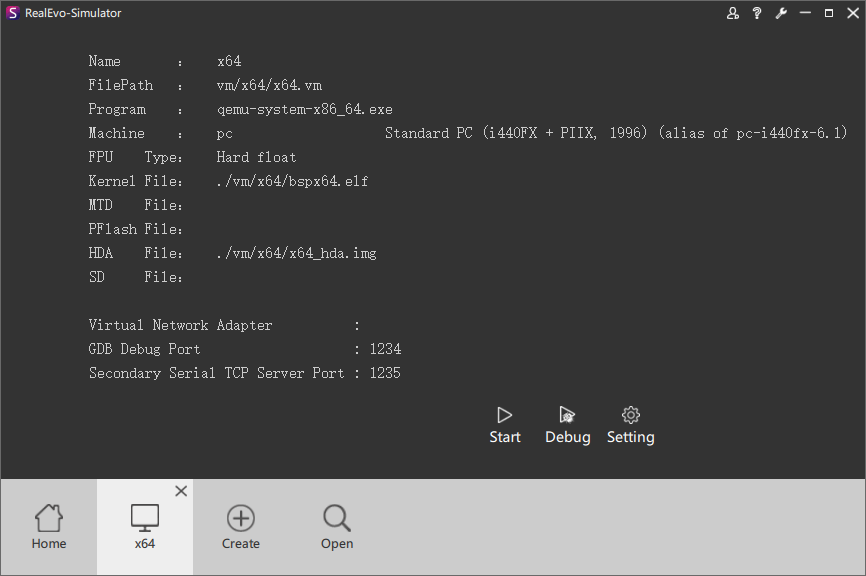
在 x64 虚拟机操作界面,单击下方的 Setting,进入虚拟机配置界面。

在虚拟机配置界面中,单击 Virtual Network Adapter 右侧的 Create,进入虚拟网卡创建界面。

在虚拟网卡创建界面的 IP Address 处,输入虚拟网卡的 IP 地址,并单击 OK,返回 x64 虚拟机操作界面。
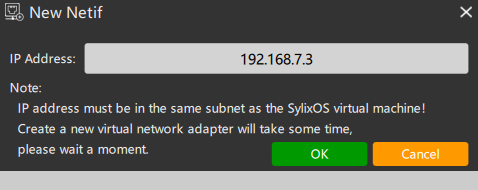
注意:
需要关闭 PC 端防火墙。在 x64 虚拟机操作界面,单击下方的 Start 启动虚拟机,启动后运行效果如下图所示。

说明:
若未配置即启动,将会出现如下图所示的建立虚拟网卡提示。请参考如上步骤建立虚拟网卡。

当前 SylixOS 系统网卡默认 IP 地址为 192.168.23.123,需要修改 SylixOS 系统网卡 IP 地址和虚拟网卡 IP 地址在同一网段。

部署容器镜像
步骤 1:上传镜像包
用户可以选择使用独立文件传输工具或 RealEvo-IDE 集成开发环境,将容器镜像包上传至目标设备。下面介绍如何使用 RealEvo-IDE 集成开发环境上传镜像包。
在 RealEvo-IDE 开发环境中,单击右上角的 Device,进入设备管理界面。
在设备管理界面的 Remote System Navigator 下方的空白处,单击右键选择 New Device 进入设备创建界面。
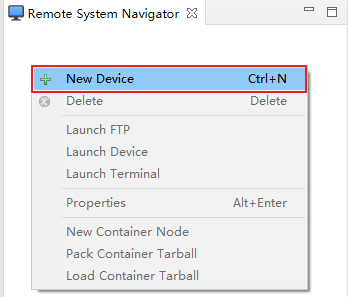
在设备创建界面的 Device IP 中输入设备 IP 地址(该设备 IP 地址应与 x64 虚拟机的 IP 地址保持一致),单击 Finish 完成设备节点建立。
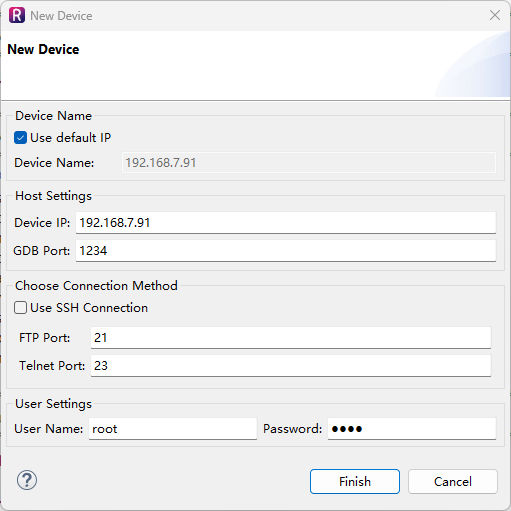
注意:
这里请配置为宿主设备的 IP 地址等信息。在 RealEvo-IDE 6.1.0 及以上版本中,新增 Use SSH Connection 按钮,勾选后可采用 ssh 方式连接终端。在建立的设备节点上,单击右键选择 Launch FTP, 打开 FTP 传输界面。
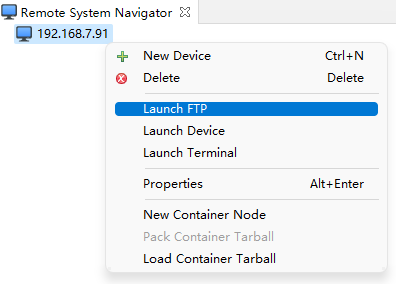
在 FTP 传输界面左侧的 Local 处选择
HelloVSOA.tar所在的目录,在右侧选择 "/apps" 目录。注意:
"/apps/ecs"、"/apps/ecsd" 和 "/apps/vsoa" 为云原生 SDK 所使用的工作目录,用户上传的容器不应部署在这些目录中。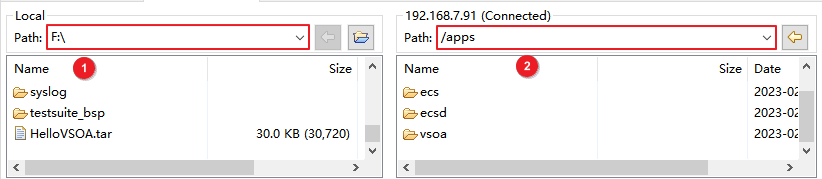
在 FTP 传输界面左侧的
HelloVSOA.tar上,单击右键选择 Upload ,进行上传。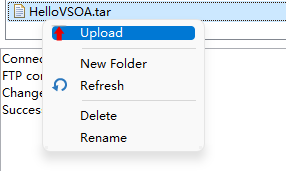
FTP 传输界面右侧的远程路径 "/apps" 目录出现该文件,则表示上传成功。

步骤 2:加载镜像包
在 RealEvo-Simulator 的 SylixOS 终端,执行如下命令进入 "/apps/" 目录。
[root@sylixos:/apps]# cd /apps/
使用如下的容器镜像加载命令加载
HelloVSOA.tar容器镜像包。[root@sylixos:/apps]# ecs load HelloVSOA.tar HelloVSOA HelloVSOA
注意:
如果加载时如下图所示提示
Not support when ecsd running!,请执行ecs manual切换至手动开发模式。[root@sylixos:/apps]# ecs manual当容器镜像加载成功后,使用
ecs命令可以查看容器状态为 "created"。
更多关于
ecs命令的信息请参考 ECS 命令手册。
步骤 3:启动容器
在 RealEvo-Simulator 的 SylixOS 终端,使用如下命令启动 HelloVSOA 容器。容器启动后会自动运行程序,并输出对应的打印信息。
[root@sylixos:/apps]# ecs start HelloVSOA

说明:
/etc/profile是存放环境变量的文件,没有该文件不影响容器功能的正常使用。/etc/startup.sh是启动自运行脚本,没有该文件不影响容器功能的正常使用。
Linux 环境
环境介绍
任务关键型云原生微服务的 docker 镜像目前基于 AcoSail Base 镜像构建,此云原生微服务镜像可在同架构下的 Debian 系 Linux 中运行。
部署镜像容器
步骤 1:上传镜像包
用户可以使用独立文件传输工具,将容器镜像包上传至目标设备。
步骤 2:加载镜像包
在 Linux 终端,执行如下命令导入镜像包。
[acosail@AcoSail2]:~$ sudo docker load -i docker_client_rpc.tar当镜像包导入成功后,使用
docker image ls命令可以查看镜像导入状态。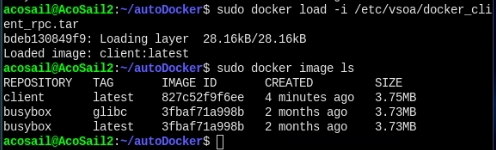
步骤 3:启动容器
在 Linux 终端,使用如下命令启动 helloVSOA 容器。容器启动后会自动运行程序,并输出对应的打印信息。
[acosail@AcoSail2]:~$ sudo docker run --net=host --name helloVSOA client:latest
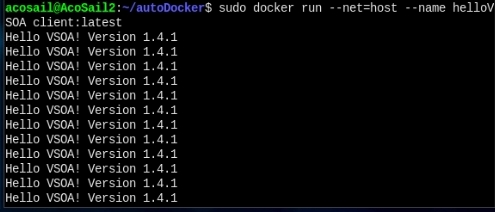
 京公网安备11010802043204号
京公网安备11010802043204号